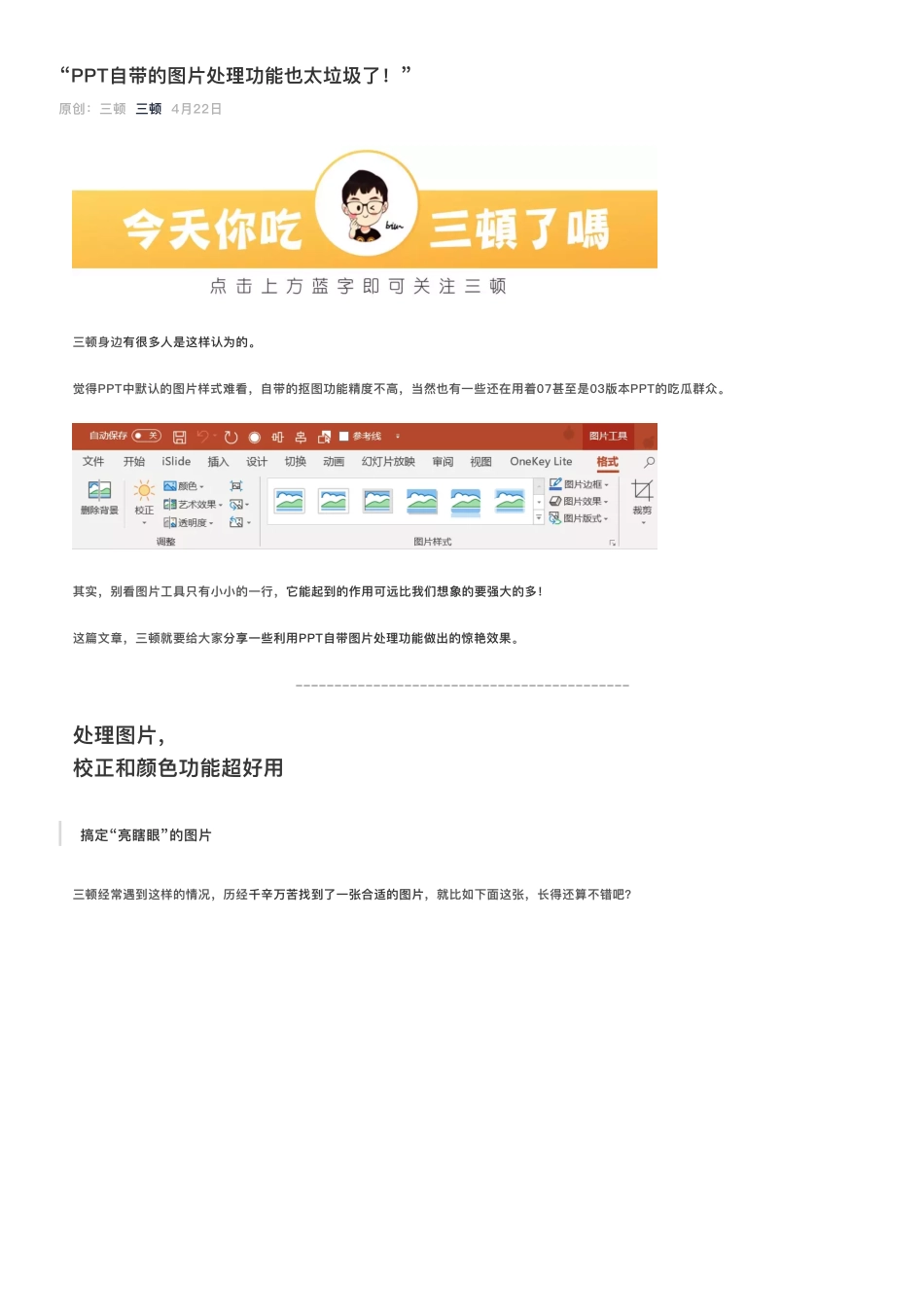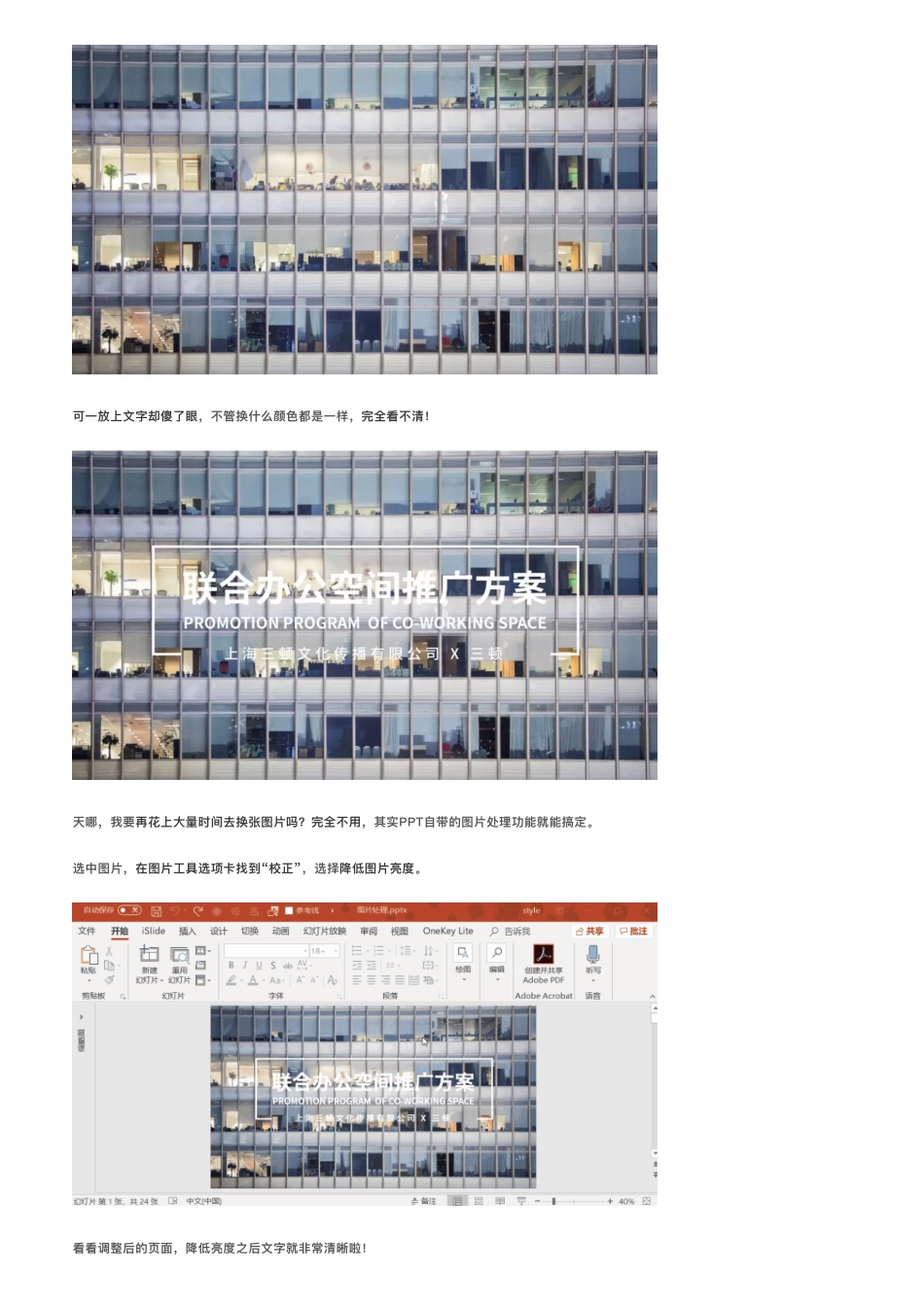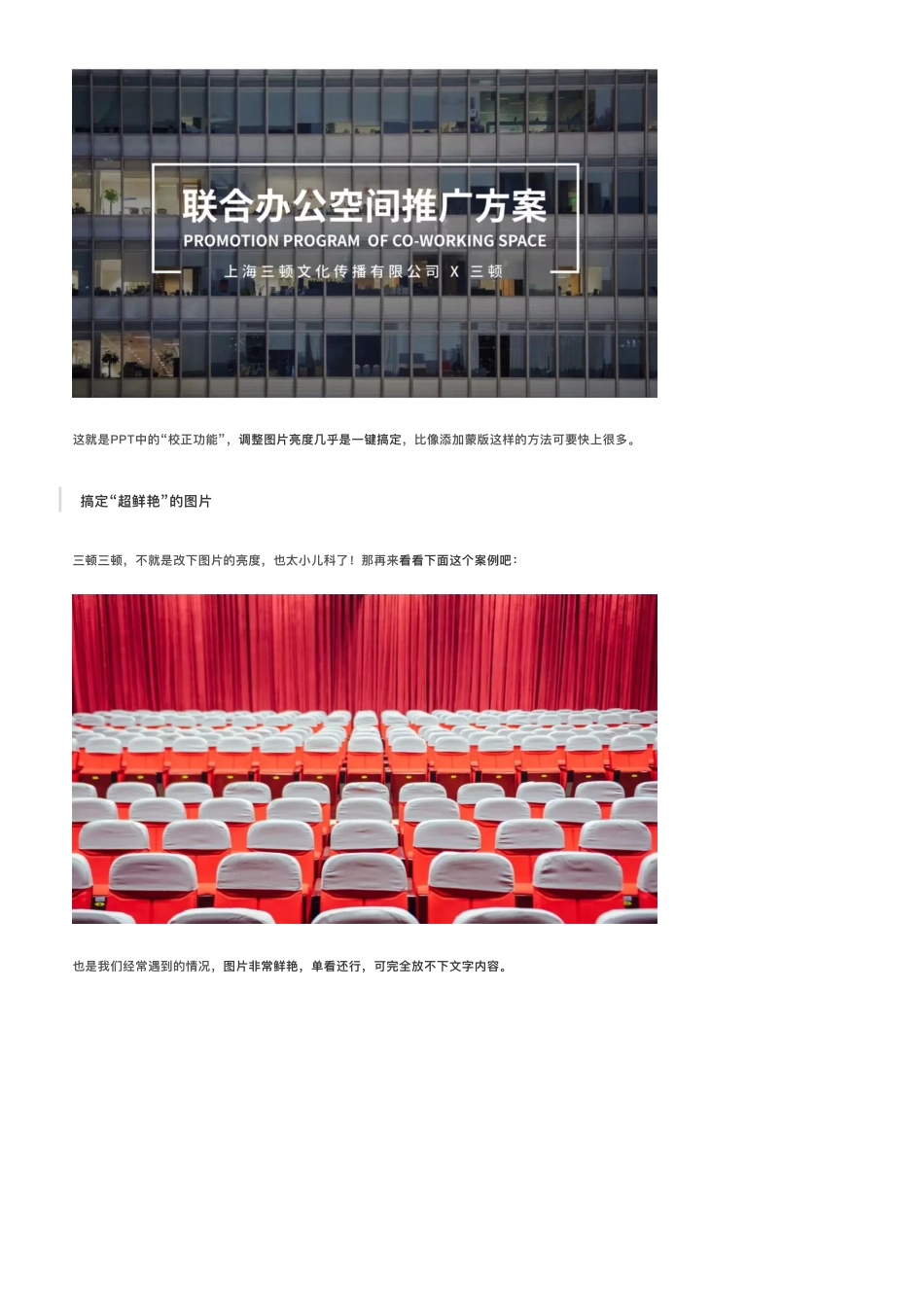“PPT⾃带的图⽚处理功能也太垃圾了!”三顿身边有很多⼈是这样认为的。觉得PPT中默认的图⽚样式难看,⾃带的抠图功能精度不⾼,当然也有⼀些还在⽤着07甚⾄是03版本PPT的吃⽠群众。其实,别看图⽚⼯具只有⼩⼩的⼀⾏,它能起到的作⽤可远⽐我们想象的要强⼤的多!这篇⽂章,三顿就要给⼤家分享⼀些利⽤PPT⾃带图⽚处理功能做出的惊艳效果。-------------------------------------------处理图⽚,校正和颜⾊功能超好⽤搞定“亮瞎眼”的图⽚三顿经常遇到这样的情况,历经千⾟万苦找到了⼀张合适的图⽚,就⽐如下⾯这张,⻓得还算不错吧?原创:三顿4⽉22⽇三顿可⼀放上⽂字却傻了眼,不管换什么颜⾊都是⼀样,完全看不清!天哪,我要再花上⼤量时间去换张图⽚吗?完全不⽤,其实PPT⾃带的图⽚处理功能就能搞定。选中图⽚,在图⽚⼯具选项卡找到“校正”,选择降低图⽚亮度。看看调整后的⻚⾯,降低亮度之后⽂字就⾮常清晰啦!这就是PPT中的“校正功能”,调整图⽚亮度⼏乎是⼀键搞定,⽐像添加蒙版这样的⽅法可要快上很多。搞定“超鲜艳”的图⽚三顿三顿,不就是改下图⽚的亮度,也太⼩⼉科了!那再来看看下⾯这个案例吧:也是我们经常遇到的情况,图⽚⾮常鲜艳,单看还⾏,可完全放不下⽂字内容。这样的图⽚,PPT也能搞定!在图⽚⼯具中找到“颜⾊”,然后点击“重新着⾊”下⽅的“其他变体”,选择与图⽚本身的主⾊相近的红⾊。看看调整后的效果,不仅⽂字内容⾮常清楚,整体的⾊彩也⽐原来统⼀了很多!进⼀步的,还可以像第⼀个案例⼀样,再适当降低图⽚的亮度,这就是PPT中的“颜⾊”功能,图⽚在重新着⾊后简直颜值爆表,⽽且颜⾊可以根据具体的图⽚和内容⾃由选择,⼏乎也是⼀键搞定。打开脑洞,艺术效果专治各种难题搞定本身质量不⾼的图⽚如何处理像素很低的图⽚,绝对也是⼤家经常遇到的难题。领导给的,⽹上找的,想不⽤也不⾏。就像这张图⽚,远看还⾏,可仔细⼀看,图⽚的像素简直感⼈。遇到这种图⽚怎么办呢?图⽚效果功能了解⼀下!在图⽚⼯具选项卡的“图⽚效果”中选择“虚化”。然后⽤前⾯介绍的重新着⾊功能,把图⽚改为蓝⾊,加上⽂字,看看这样修改之后的图⽚吧!其实在艺术效果中还有很多其他的效果,三顿换了⼏个样式来处理这张图⽚,没想到效果也很不错,最让我惊艳的是,⽤这个功能中默认的样式竟然还能做出“油画⻛”的⻚⾯!营造⻚⾯的层次感除了处理质量不⾼的图⽚外,这个功能还能制作⼀些⾼逼格的效果。⽐如下⾯这个...